
LG to jedna z najpopularniejszych marek smartfonów na świecie. Firma produkuje wiele różnych modeli telefonów, między innymi z popularnych serii Optimus i G. W obecnych czasach, telefony komórkowe stały się główną platformą komunikacji. Wielu użytkowników regularnie korzysta z Internetu za pośrednictwem tych urządzeń, co sprawia, że zrzuty ekranu stają się coraz popularniejszym sposobem przekazywania różnego rodzaju informacji. Pozwalają one przekazywać też zabawne treści znajomym lub rodzinie. Zrzuty ekranu pozwalają wyrażać różnego rodzaju sytuacje i przekazywać treść znacznie lepiej niż tylko słowa. Czy wiesz jak zrobić screena na telefonie LG? Jeśli nie, to zapoznaj się z treścią artykułu i dowiedz się, jak działa zrzut ekranu na LG.
- Sposób #1: Użyj podręcznej aplikacji do tworzenia zrzutów ekranu
- Sposób #2: Kombinacja klawiszy “Power + Zmniejsz głośność”
- Sposób #3: Skorzystaj z QuickMemo
I. Najlepszy sposób: aplikacja Apowersoft Screenshot
 Apowersoft Screenshot to darmowa aplikacja dostępna w sklepie Google Play. Pozwala ona wykonać zrzut ekranu dowolnych treści na ekranie bez podłączania telefonu. Z jej pomocą możesz nawet utworzyć zrzut ekranu z całej strony internetowej używając wbudowanej przeglądarki. Oprócz możliwości tworzenia zrzutów ekranu, aplikacja wyposażona jest także w edytor graficzny, który pozwala wygodnie edytować dowolne obrazy, zdjęcia i zrzuty ekranu bezpośrednio na telefonie. Co więcej, aplikacja oferuje także darmową przestrzeń w chmurze, w której możesz przechowywać swoje obrazy i korzystać z nich za pośrednictwem sieci. Możesz także natychmiast udostępnić swoje obrazy za pomocą innych aplikacji na telefonie przy użyciu przycisku „Udostępnij”.
Apowersoft Screenshot to darmowa aplikacja dostępna w sklepie Google Play. Pozwala ona wykonać zrzut ekranu dowolnych treści na ekranie bez podłączania telefonu. Z jej pomocą możesz nawet utworzyć zrzut ekranu z całej strony internetowej używając wbudowanej przeglądarki. Oprócz możliwości tworzenia zrzutów ekranu, aplikacja wyposażona jest także w edytor graficzny, który pozwala wygodnie edytować dowolne obrazy, zdjęcia i zrzuty ekranu bezpośrednio na telefonie. Co więcej, aplikacja oferuje także darmową przestrzeń w chmurze, w której możesz przechowywać swoje obrazy i korzystać z nich za pośrednictwem sieci. Możesz także natychmiast udostępnić swoje obrazy za pomocą innych aplikacji na telefonie przy użyciu przycisku „Udostępnij”.
Wykonaj poniższe czynności, by dowiedzieć się, jak zrobić screena w LG G3 z aplikacją.
- Pobierz, zainstaluj i uruchom aplikację na swoim telefonie.
- Wciśnij przycisk „Start” na ekranie początkowym aplikacji.
- Wyświetl dowolne treści do przechwycenia na ekranie, a następnie wciśnij i przytrzymaj przyciski „Power” i „Zmniejsz głośność”, aż zobaczysz błyśnięcie wokół krawędzi ekranu.
- Utworzony zrzut ekranu zostanie automatycznie załadowany w edytorze obrazów. Możesz teraz dodać linie, strzałki i przypisy.
- Na koniec wciśnij przycisk „Done” > „Save” w lewym górnym rogu ekranu, by zachować zrzut ekranu na telefonie. Znajdziesz go w folderze „Zrzuty ekranu Apowersoft” w aplikacji Galeria.
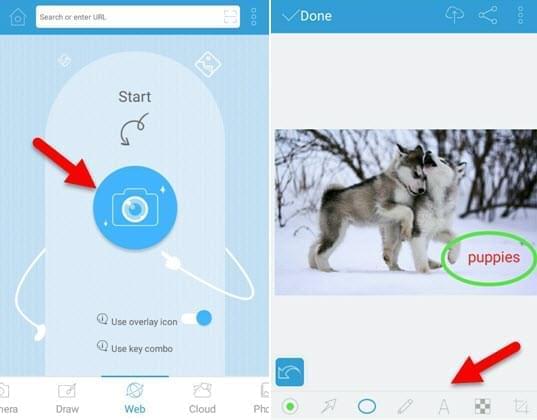
II. Domyślny sposób: Kombinacja klawiszy
Jako że telefony LG działają na systemie operacyjnym Android, dostępna jest funkcja przechwytywania ekranu za pomocą kombinacji klawiszy „Power + Zmniejsz głośność”. W przypadku poprawnego wykonania zrzutu ekranu usłyszysz dźwięk migawki aparatu. Zrzut ekranu zostanie domyślnie zapisany w Galerii. W ten sposób można wykonać zrzut ekranu na LG G4, G3 i G2, ale pamiętaj, że przyciski zasilania i zmniejszania głośności umieszczone są na tylnej części tych modeli.

III. Dodatkowy sposób LG: QuickMemo
Oprócz kombinacji klawiszy, możesz także skorzystać z QuickMemo+ w celu utworzenia zrzutu ekranu na telefonach LG. Jest to wbudowana funkcja w telefonach serii Optimus, G i innych wybranych modelach. Umożliwia ona tworzenie zrzutów ekranu i ich natychmiastową edycję poprzez dodanie tekstu, linii, itd. Istnieją trzy sposoby na skorzystanie z aplikacji.
- Użyj kombinacji klawiszy „Góra” i „Zmniejsz głośność”.
- Wybierz QuickMemo w pasku powiadomień. Skrót aplikacji znajduje się domyślnie po lewej stronie.
- Wciśnij przycisk „Ekran główny” i przesuń palcem w prawą stronę. Wyświetlona zostanie ikona QuickMemo. Wystarczy, że wciśniesz ją, aby wykonać zrzut ekranu.
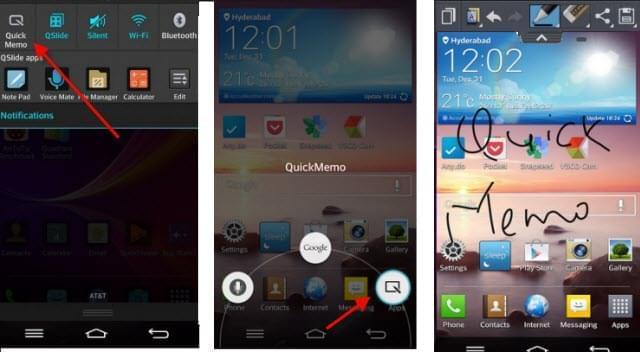
Po utworzeniu zrzutu ekranu możesz rysować i dodać tekst do obrazu. Po ukończeniu edycji, wciśnij przycisk „Zapisz” w prawym górnym rogu, by zachować obraz w pamięci telefonu. Przejdź do „Galerii” > „QuickMemo”, by wyświetlić swoje zrzuty ekranu. Ten sposób na zrzut ekranu na LG dostępny jest w modelach LG L5, LG G4 i innych modelach z funkcją QuickMemo.
Podsumowanie
Powyżej poznaliście listę sposobów wskazujących jak zrobić screena na telefonie LG. Domyślny sposób skrótu klawiszy jest wygodny, ale nie udostępnia żadnych opcji edycji. Skorzystanie z QuickMemo+ umożliwia wykonanie zrzutu ekranu, a do tego pozwala na dodawanie różnego rodzaju przypisów. Jeśli jednak zależy ci na dodatkowych funkcjach, takich jak przechwytywanie całych stron internetowych, czy zamieszczanie obrazów w chmurze, to Apowersoft Screenshot będzie dla ciebie najlepszym wyborem.